电脑使用时间久了,想要通过系统盘重装下自己的系统。这种系统盘重装系统的方式其实比较适合一些老电脑,那今天小编就给大家介绍下系统盘怎么重装系统。
工具/原料:
系统版本:win7系统
品牌型号:联想小新Air15 锐龙版
方法/步骤:
系统盘重装系统教程:
1、首先点击重启电脑,去设置光盘启动。
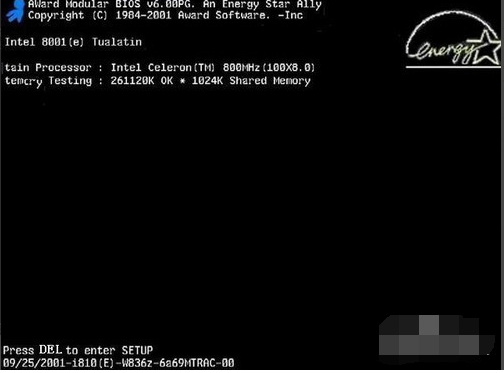
2、启动电脑进入以上的页面后按“delete”键进入cmos页面。
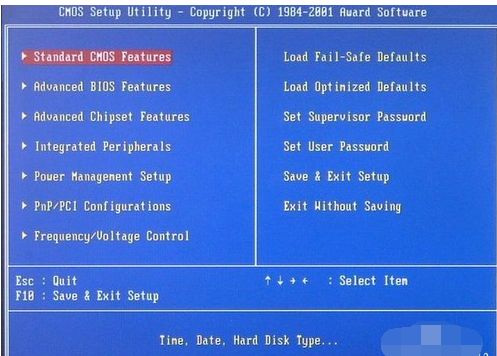
3、通过移动键盘左边的上下左右光标键,选择以下图的指示。
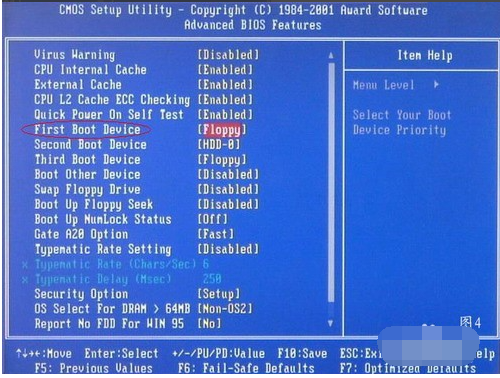
4、选择好上图效果后按回车进入其中。
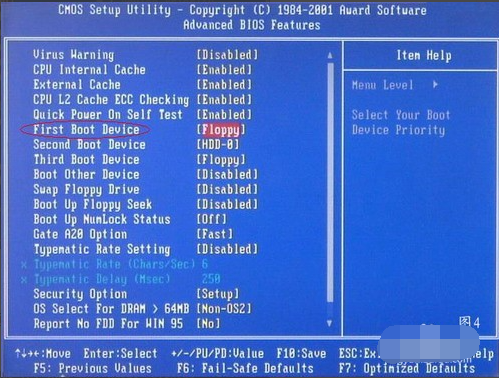
5、看到那个圈圈住的地方时按回车进入,选择下图所示,按光标选择CDROM,按回车确认。
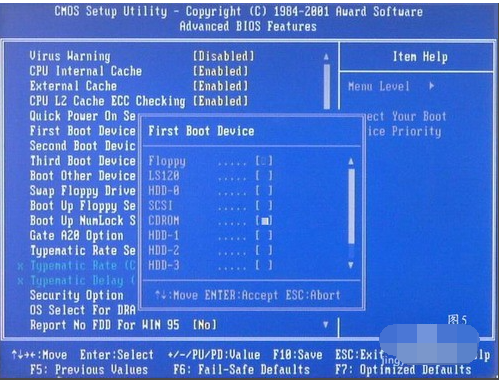
6、按F10保存,键盘上键[Y]即可。
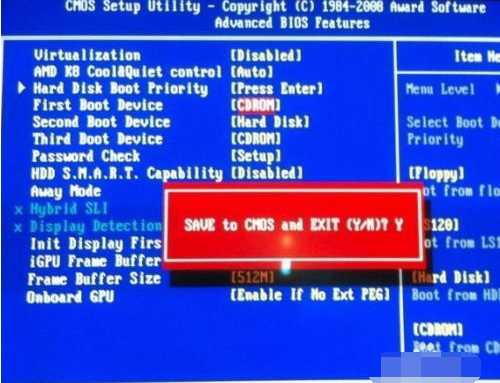
7、接着把系统盘放到光驱中,重启电脑即可。
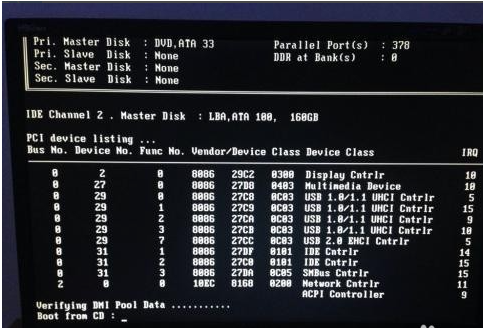
8、系统光盘页面上,选择最上面的项目[一键安装ghost系统]。

9、等到进度条走到100%,就说明系统装到完毕了。
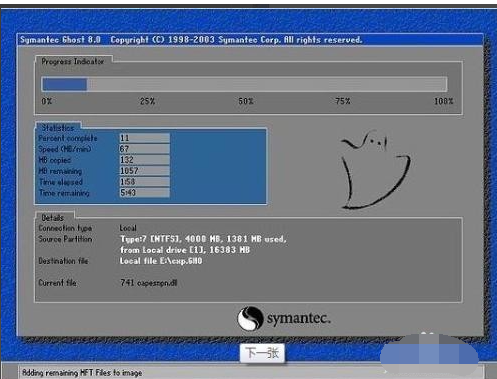
总结:
以上就是系统盘重装系统教程的相关内容啦,有需要的小伙伴一起来看看吧。